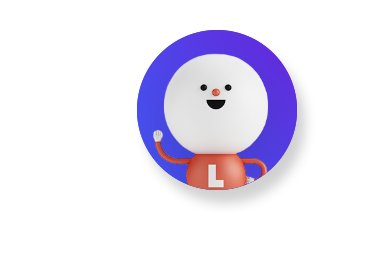如何製作帶有變化的數據透視表
數據透視表是所有業務報告的基本元素。從這裡開始數據可視化以提高基本理解。數據透視表的變化非常通用,隨著小型配置的變化,您可以為您的業務目的獲得更有價值的結果。
市場上有許多商業業務報告解決方案,代表數據可視化。但是,大多數這些工具在基本數據透視表功能方面都很差,無法滿足業務需求。
此數據透視表在雲上的http://www.amplixbi.com數據可視化軟件上完成。您可以隨時通過企業電子郵件獲得免費云服務。
使用的術語和數據透視表結構的基礎如下:
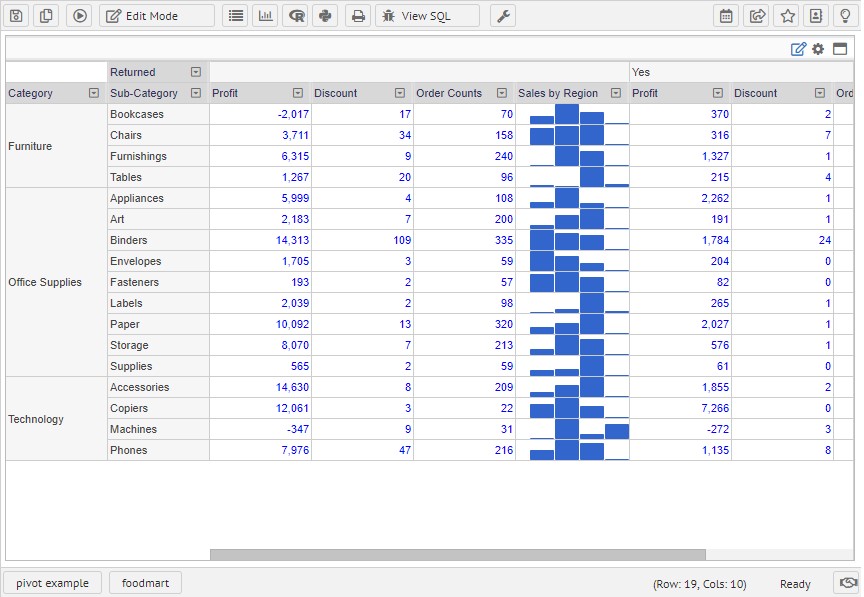
- 度量:定量值,如銷售額或訂單計數
- 行維度:在右側分組中顯示的類別和子類別
- 列維度:返回的表標題維度
- 數據區:顯示數值數據值或微小區圖的數據值區域
- 行級數據可視化的微圖表:按地區劃分的銷售額
- 聚類:劃分每個報告區域的維度
簡單的類型
只使用報表上的度量值,您可以快速了解數據。此類網格結果對於應用具有儀表控製或業務指示值的KPI(關鍵績效指標)窗口小部件非常有用。
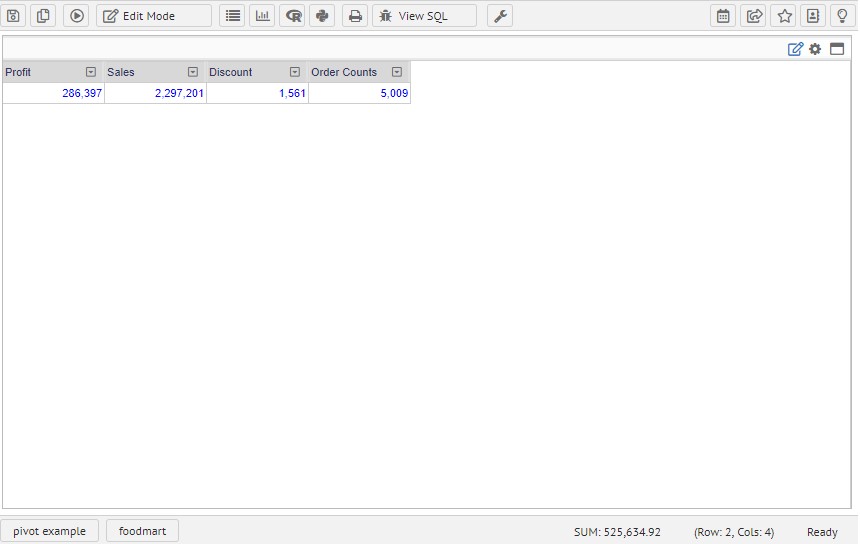
使用行尺寸進行測量。
在此示例中,在行維度區域添加了“類別”和“子類別”。通過此表結果,可以輕鬆了解哪個項目具有子類別的更多銷售額。
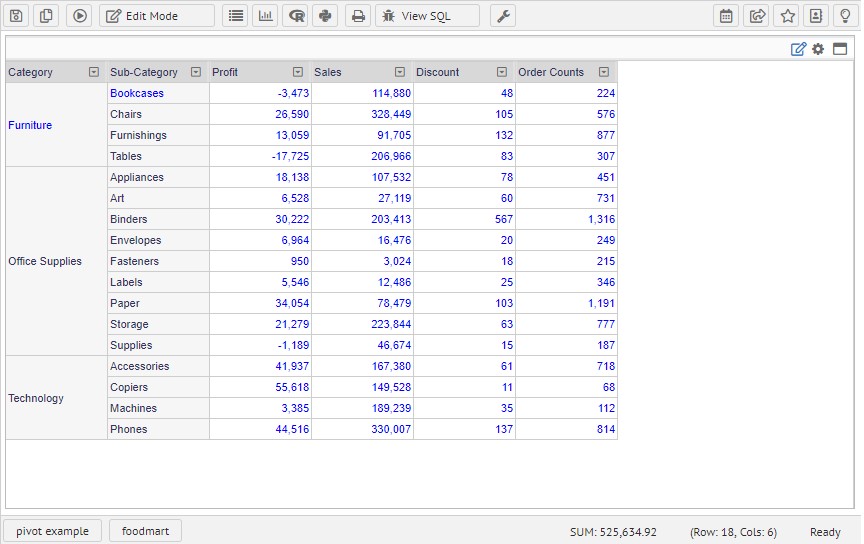
Column Dimension用於分隔細節視圖
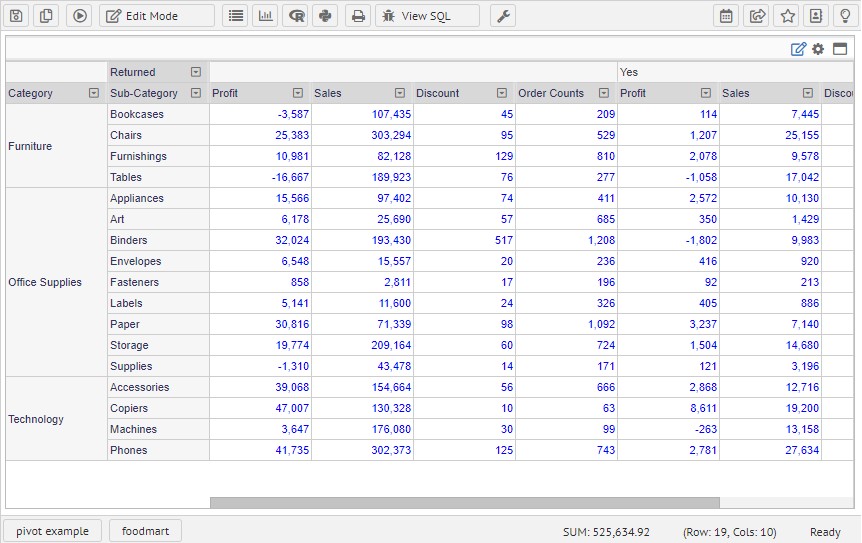
在行/列上移動度量位置
移動測量位置使您的工作台視圖簡化,便於水平比較。這將對每個類別信息進行垂直分組,並提高表格結果的可讀性。
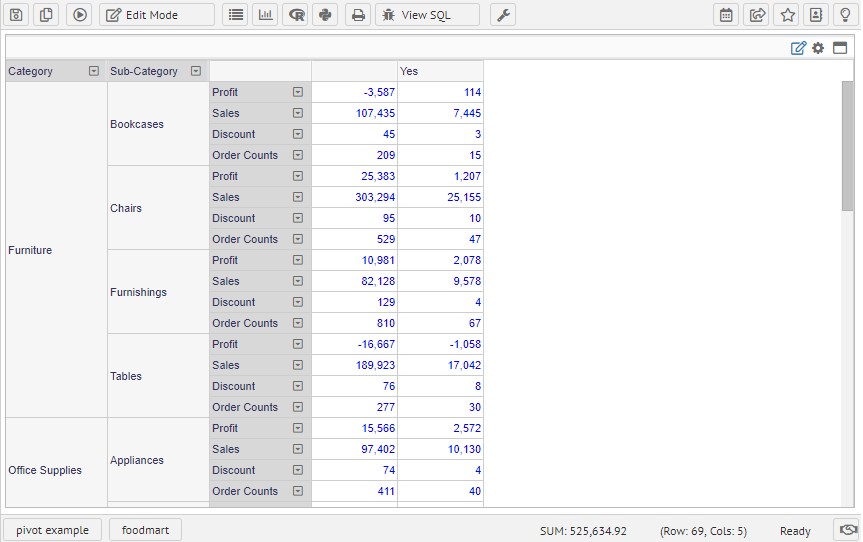
改變測量深度
更改度量以升級為分組值。通過簡化的結果視圖,這將大大簡化您與多個子項的比較。在此視圖中,您可以將一組中的利潤,銷售,折扣和訂單計數分組,以便降低數據區域中混合的不同值的複雜性。
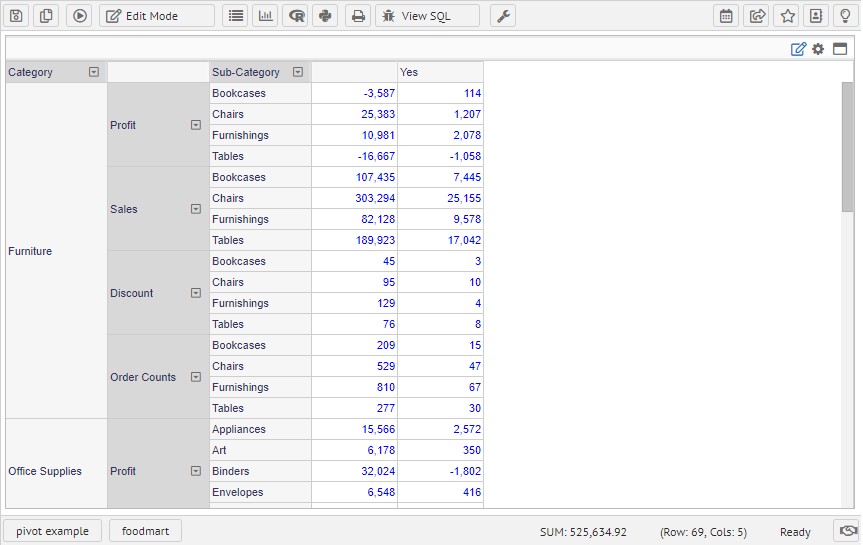
在柱側移動測量深度
類似地,測量指數可以在樞軸區域上下移動。通過在列區域的頂部或中間排列度量類別,您可以獲得如下所示的分類結果。將每個度量單值與返回項進行比較要容易得多
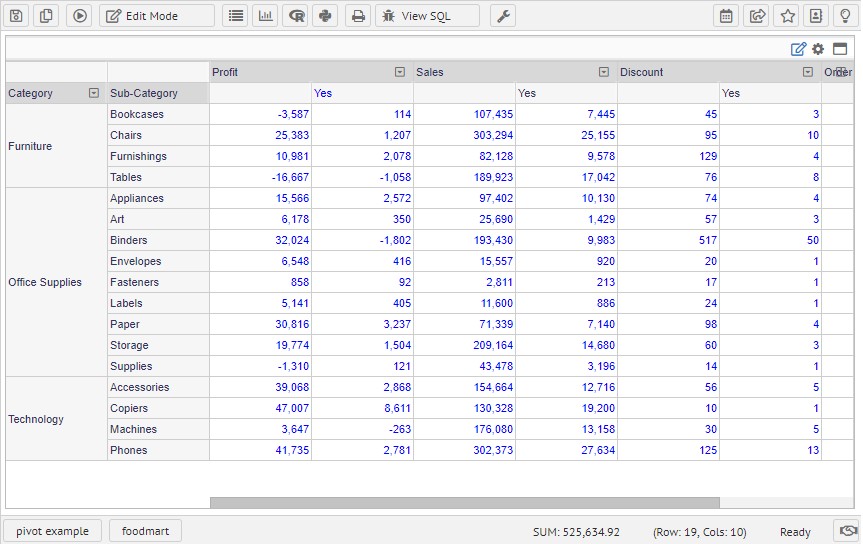
使樹層次結構化為數據
對數據的分層訪問使您可以從上到下訪問數據。例如,您可以從Year開始並進入Quarter和Month以獲取更多詳細信息。分層數據的導航很像瀏覽文件夾。這可能有助於將數據從類別,子類別獲取到產品以獲取數據信息。對於客戶端瀏覽器或軟件和數據驗證的性能,下一步的層次結構請求需要單獨執行。
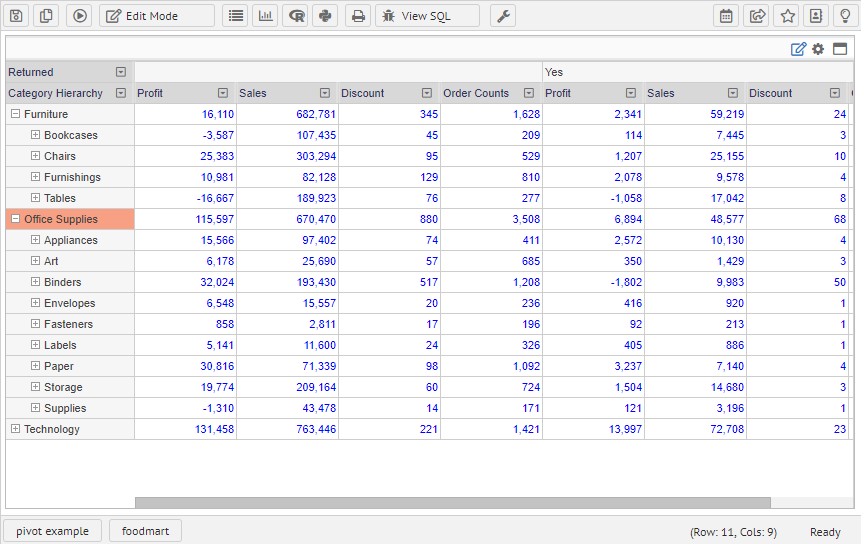
網格單元格的微圖表
微圖表是網格上的內聯單元格圖表。圖表的最大/最小值需要與所有行保持一致。如果您在Furniture的最大銷售高度上的圖表為10000,Office Supplies為100且條形圖大小相同,則此圖表會給最終用戶帶來更多誤讀。
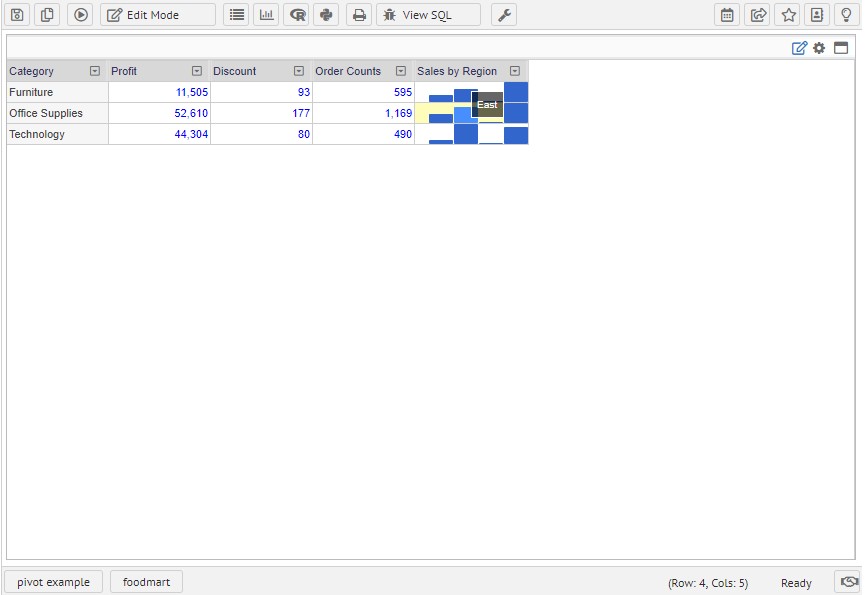
用於評估數據的公式。
使用簡單的公式,您可以從結果視圖中獲得更有價值的結果。更詳細的配方信息將在下一篇文章中繼續。該公式將包含在以下功能中。
- 小計和總計
- 平均值,最小值,最大值
- 佔總數的百分比
- 累積百分比
- 增量值
- 區別
- 排行
- 標準差和標準差P
- Percentile, Percentile Excel
進一步的步驟和下一篇文章
在下一篇文章中,我將介紹自助式儀表板開發並進行詳細的交互。本文中的這個示例是在http://www.amplixbi.com上的數據可視化軟件上完成的。您可以隨時通過企業電子郵件獲得免費云服務。
請享用!